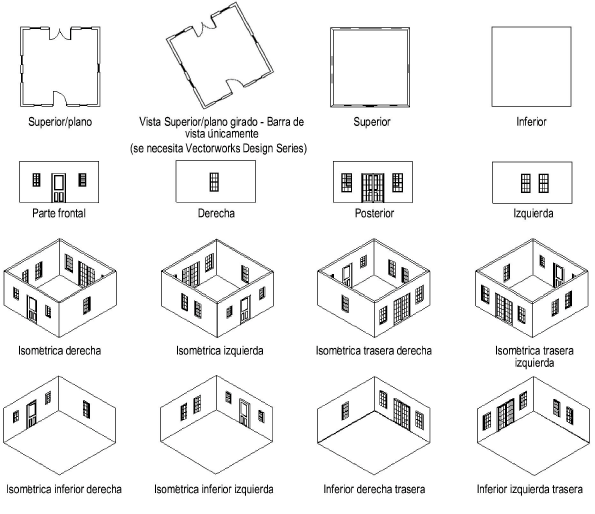
Los elementos que se encuentran en Vista > Vistas estándar cambian la representación y la orientación de las áreas de dibujo. Las opciones de vistas se pueden dividir en cuatro categorías básicas:
Categoría |
Descripción |
|
Vista 2D |
Seleccionar el comando Superior/plano para ver el dibujo en 2D; usar para anotaciones, bloques de título e ilustraciones 2D. La vista Superior/plano girado (se necesita Vectorworks Design Series) solo está disponible en la barra de Vista cuando existe una vista Superior/plano girado. |
|
Elevaciones 3D |
Use los comandos Superior, Parte frontal, Derecha, Inferior, Posterior e Izquierda para ver elevaciones 3D |
|
Representaciones 3D desde arriba del plano de capa activa |
Use los comandos Isométrica derecha, Isométrica izquierda, Isométrica trasera derecha e Isométrica trasera izquierda para ver representaciones 3D desde arriba del plano de capa activa |
|
Representaciones 3D desde abajo del plano de capa activa |
Use los comandos Isométrica inferior derecha, Isométrica inferior izquierda, Inferior derecha trasera e Inferior izquierda trasera para ver representaciones 3D debajo del plano de la capa activa |
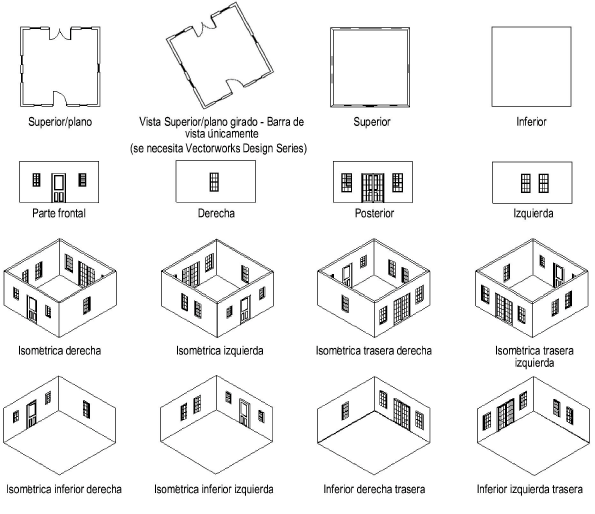
Para cambiar entre las diferentes vistas:
Seleccione Vista > Vistas estándar y luego seleccione una vista.
La vista cambia y se muestra una marca de verificación en frente de la vista activa de la lista Vista actual/Vistas estándar.
La referencia para la vista, ya sea el plano de trabajo o el plano de la capa activa, dependerá de la selección en la paleta Planos de trabajo (ver Vista y modos del plano de trabajo).
Para cambiar las vistas rápidamente, use los accesos directos en el teclado numérico. Estas teclas de acceso directo también funcionan para cambiar la vista de un viewport seleccionado en una capa de hoja.
Teclado numérico |
Vista |
|
0 |
Superior/plano Superior/plano girado |
|
1 |
Isométrica izquierda |
|
2 |
Parte frontal |
|
3 |
Isométrica derecha |
|
4 |
Izquierda |
|
5 |
Superior |
|
6 |
Derecha |
|
7 |
Isométrica trasera izquierda |
|
8 |
Trasera |
|
9 |
Isométrica trasera derecha |
Cuando existe una vista Superior/plano girado (se necesita Vectorworks Design Series), el número de teclado 0 invoca la vista Superior/plano girado en vez de la vista Superior/plano sin girar estándar. Presione la tecla 0 por segunda vez para alternar a la vista Superior/plano sin girar estándar.
La barra de Vista también brinda un acceso rápido a los comandos de vista estándar. Hacer clic en Vista actual y seleccione una vista estándar de la lista que se mostrará. Si la vista es diferente a una vista estándar, aparecerá “Vista personalizada” como la vista actual.

